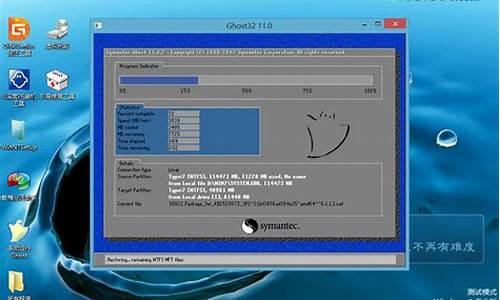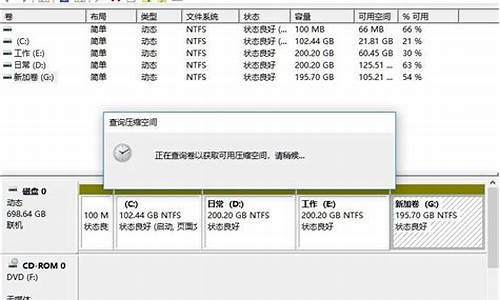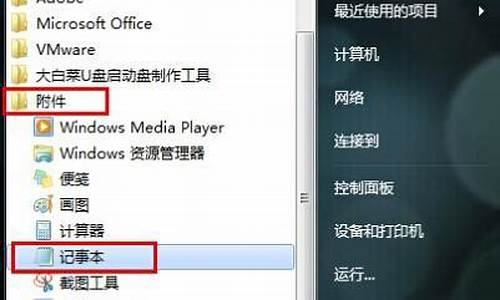电脑系统锁指令_电脑系统锁怎么设置
1.电脑屏幕锁快捷键
2.怎么把电脑的系统加锁!!!
3.电脑锁定的快捷键
4.电脑怎么锁屏幕快捷键是什么?
5.如何设置电脑锁屏密码?
6.电脑锁了怎么解锁?

Windows系统 Windows电脑的锁屏快捷键是Win键+L键的组合键,只要在Windows的桌面页面,同时按下键盘上的Win键+L键,此时就会快速进入Windows的锁屏页面了。
苹果系统 苹果电脑的锁屏快捷键是shift + command + Q,在屏幕亮起来的情况下,同时按下键盘上的shift+command+Q键,此时苹果电脑就会立即进入锁屏界面了。
怎么锁键盘?
1、在笔记本电脑的数字键中有一个是按键上会印有一把锁一样的图标。
2、先点击左下方的“Fn”键,然后再按一下这个锁,这个时候在右下角会弹出键盘锁定的提示。
3、台式机外设键盘,锁定数字小键盘可以按数字小键盘上num lock键,锁定整个键盘可以设置用户密码,不使用电脑时,可以按WINDOWS+L键锁定。
电脑屏幕锁快捷键
方法一:开机到欢迎界面时,按Ctrl+Alt+Delete,跳出帐号窗口,输入用户名:administrator,回车,如果这个帐号也有密码,那
么这样: 启动时按F8 选“带命令行的安全模式” 选“Administrator”跳出“Command Prompt”窗口 增加用户:net
user asd/add 升管理员:net localgroup administrators asd /add 重启,选asd进入
控制面板----用户帐号----忘记密码的用户--删除密吗
方法二:用windowsPe进入系统!删除密码即可!
怎么把电脑的系统加锁!!!
具体操作步骤如下:
1、首先打开电脑左下角开始菜单,点击选择“控制面板”按钮。
2、然后在新的界面里点击选择“用户帐户和家庭安全”按钮。
3、之后在新的界面里点击选择“更改windows密码”按钮。
4、然后在新的界面里点击选择“为您的帐户创建密码”按钮。
5、然后在新的界面里输入密码后点击“创建密码”按钮。
6、创建密码后使用快捷键“WINDOWS+L键”就能够锁屏了。
电脑锁定的快捷键
电脑可以是开机加电时加锁在BIOS里设置,
百度一下
你的
电脑主板型号
就可以找到,系统加锁不知道你指的是不是用户加锁,在控制面板中找到用户一项,可以设置密码,设置好后在你离开电脑的时候你按键盘上“微软”键(一般是键盘左下角第二个)加“L”键就可以锁定计算机!
电脑怎么锁屏幕快捷键是什么?
锁定电脑的快捷键是什么
锁定windows的快捷键为win+l即按住win键,再按L键。
这种锁定方式不局限于笔记本或者台式机,windows操作系统既有效。 win 键一般位于键盘左下角的ctrl和alt之间,如果是台式机键盘,则方向键左边、空格键右边的ctrl和alt之间也可能有win键。
扩展资料:
个标签 Ctrl+A 全部选中当前页面内容 Ctrl+C 复制当前选中内容 Ctrl+D 打开“添加收藏”面版(把当前页面添加到收藏夹中) Ctrl+E 打开或关闭“搜索”侧边栏(各种搜索引擎可选) Ctrl+F 打开“查找”面版 Ctrl+G 打开或关闭“简易收集”面板 Ctrl+H 打开“历史”侧边栏 Ctrl+I 打开“收藏夹”侧边栏/另:将所有垂直平铺或水平平铺或层叠的窗口恢复 Ctrl+K 关闭除当前和锁定标签外的所有标签 Ctrl+L 打开“打开”面版(可以在当前页面打开Iter地址或其他文件。) Ctrl+N 新建一个空白窗口(可更改,Maxthon选项→标签→新建) Ctrl+O 打开“打开”面版(可以在当前页面打开Iter地址或其他文件。)
Ctrl+P 打开“打印”面板(可以打印网页,什么的。) Ctrl+Q 打开“添加到过滤列表”面板(将当前页面地址发送到过滤列表) Ctrl+R 刷新当前页面。
win7电脑锁定快捷键是哪个
win7电脑锁定快捷键是windows+L,在windows7操作系统中通过不同的按键组合,达到快速执行某个命令或者启动某个软件的方式称之为快捷键。此外,Windows徽标键就是显示为Windows旗帜,或标有文字Win或Windows的按键。
扩展资料:
其他win快捷键如下:
1、Win:打开或关闭开始菜单。
2、Win+Pause:显示系统属性对话框。
3、Win+D:显示桌面。
4、Win+M:最小化所有窗口。
5、Win+SHIFT+M:还原最小化窗口到桌面上。
6、Win+E:打开我的电脑。
搜狗百科-win7快捷键
XP锁电脑的快捷键是哪个?
Windows键+LCtrl + A 全选 Ctrl + B 整理收藏夹 Ctrl + C 复制 Ctrl + D 删除/添加收藏 Ctrl + E 搜索助理 Ctrl + F 查找 Ctrl + H 历史记录 Ctrl + I 收藏夹 Ctrl + L =Ctrl+O 打开 Ctrl + N 新窗口 Ctrl + P 打印 Ctrl + R 刷新 Ctrl + S 保存 Ctrl + V 粘贴 Ctrl + W 关闭当前窗口 Ctrl + X 剪切 Ctrl + Z 撤消 Windows键+D 显示桌面 Windows键+E 打开资源管理器 Windows键+F 查找所有文件 Windows键+L 切换用户 Windows键+M 最小化所有窗口 Windows键+R 运行命令 Windows键+U 辅助工具 Shift + Delete 永久删除所选项,而不将它放到“回收站”中。
拖动某一项时按 CTRL + SHIFT 创建所选项目的快捷键。 CTRL + 向右方向键 将插入点移动到下一个单词的起始处。
CTRL + 向左方向键 将插入点移动到前一个单词的起始处。 CTRL + 向下方向键 将插入点移动到下一段落的起始处。
CTRL + 向上方向键 将插入点移动到前一段落的起始处。 CTRL + SHIFT + 方向键 突出显示一块文本。
SHIFT + 方向键 在窗口或桌面上选择多项,或者选中文档中的文本。 Alt + Enter 查看所选项目的属性。
/切换全屏 Alt + F4 关闭当前项目或者关闭计算机 Alt + 空格键 为当前窗口打开快捷菜单。 Ctrl + F4 在允许同时打开多个文档的程序中关闭当前文档。
Alt + Tab 在打开的项目之间切换。 Alt + Esc 以项目打开的顺序循环切换。
Shift + F10 显示所选项的快捷菜单。 Alt + 空格键 显示当前窗口的“系统”菜单。
Ctrl + Esc 显示“开始”菜单。
开机状态下的锁桌面的快捷键是什么?
在Windows XP时,如果暂时要离开一会儿,而又不希望别人动你的电脑,可以将桌面锁定,这样别人想解除锁定,就必须输入密码才行,所以锁定桌面是保护个人隐私和数据的一种有效方式。
要锁定桌面,通常的做法是按下组合键Ctrl+Alt+Del,打开“Windows任务管理器”对话框,然后选择“关机”→“锁定计算机”,或者直接按组合键“Windows键+L”。可是习惯了使用鼠标操作的用户,会更希望在桌面上有一个能够锁定计算机的快捷方式,通过双击它而达到锁定计算机的目的。下面这种方法可以帮助我们建立这样一个快捷方式。
1、在桌面的空白处单击右键,然后选择“新建”→“快捷方式”。
2、在“创建快捷方式”对话框中输入“rundll32.exe user32.dll,LockWorkStation”,并单击“下一步”。
3、在“选择程序标题”对话框中输入快捷方式的名称“锁定桌面”,并单击“完成”按钮。
这样就在桌面上创建了一个名为“锁定桌面”的快捷方式,只要双击它,就可以实现桌面的锁定了。要解除锁定,只需输入您在Windows XP中的登录用户名和密码即可。
怎样锁定电脑键盘快捷键?请教各位高人有锁定电脑键盘快键键的办法
因有急事而需要离开,但又不希望电脑进行系统注销,该怎么办?你完全可以通过双击桌面快捷方式来迅速锁定键盘和显示器,且无需使用“Ctrl+Alt+Del”组合键或屏幕保护程序。
操作方法:在桌面上单击鼠标右键,在随后出现的快捷菜单上指向“新建”,并选择“快捷方式”。 接着,系统便会启动创建快捷方式向导。
请在文本框中输入下列信息:rundll32。exe user32。
dll, LockWorkStation,单击“下一步”。输入快捷方式名称。
你可将其命名为“锁定工作站”或选用你所喜欢的任何名称,单击“完成”。 你还可对快捷方式图标进行修改(我最喜欢的一个是由Shell32。
dll所提供的挂锁图标)。如需修改快捷方式图标,请执行下列操作步骤:右键单击“快捷方式”,并在随后出现的快捷菜单上选择“属性”。
选择“快捷方式”选项卡,接着,单击“更改图标”按钮。 在以下文件中查找图标文本框中,输入Shell32。
dll,单击“确定”。从列表中选择所需图标,并单击“确定”。
你还可为快捷方式指定一组快捷键,比如“Ctrl+Alt+L”。这种做法虽然只能帮助你节省一次击键,但却可使操作变得更加灵便。
如需添加快捷键组合,请执行下列操作步骤:右键单击“快捷方式”,并在随后出现的快捷菜单上选择“属性”。 选择“快捷方式”选项卡,在快捷键文本框中,输入任何键值,而Windows XP则会将其转换成快捷键组合(一般应采取Ctrl+Alt+任意键的形式)。
如欲锁定键盘和显示器,只需双击相关快捷方式或使用所定义的快捷键即可。 。
笔记本电脑的那个快捷键是解锁键盘的?
听不懂你的意思锁定屏幕 WINDOWS+L解锁数字键盘 FN+NUMLOCK熟记以下快捷键,你就就能脱离鼠标,光用键盘操作电脑了! 一、常见用法: F1 显示当前程序或者windows的帮助内容。
F2 当你选中一个文件的话,这意味着“重命名” F3 当你在桌面上的时候是打开“查找:所有文件” 对话框 F10或ALT 激活当前程序的菜单栏 windows键或CTRL+ESC 打开开始菜单 CTRL+ALT+DELETE 在win9x中打开关闭程序对话框 DELETE 删除被选择的选择项目,如果是文件,将被放入回收站 SHIFT+DELETE 删除被选择的选择项目,如果是文件,将被直接删除而不是放入回收站 CTRL+N 新建一个新的文件 CTRL+O 打开“打开文件”对话框 CTRL+P 打开“打印”对话框 CTRL+S 保存当前操作的文件 CTRL+X 剪切被选择的项目到剪贴板 CTRL+INSERT 或 CTRL+C 复制被选择的项目到剪贴板 SHIFT+INSERT 或 CTRL+V 粘贴剪贴板中的内容到当前位置 ALT+BACKSPACE 或 CTRL+Z 撤销上一步的操作 ALT+SHIFT+BACKSPACE 重做上一步被撤销的操作 Windows键+M 最小化所有被打开的窗口。 Windows键+CTRL+M 重新将恢复上一项操作前窗口的大小和位置 Windows键+E 打开资源管理器 Windows键+F 打开“查找:所有文件”对话框 Windows键+R 打开“运行”对话框 Windows键+BREAK 打开“系统属性”对话框 Windows键+CTRL+F 打开“查找:计算机”对话框 SHIFT+F10或鼠标右击 打开当前活动项目的快捷菜单 SHIFT 在放入CD的时候按下不放,可以跳过自动播放CD。
在打开word的时候按下不放,可以跳过自启动的宏 ALT+F4 关闭当前应用程序 ALT+SPACEBAR 打开程序最左上角的菜单 ALT+TAB 切换当前程序 ALT+ESC 切换当前程序 ALT+ENTER 将windows下运行的MSDOS窗口在窗口和全屏幕状态间切换 PRINT SCREEN 将当前屏幕以图象方式拷贝到剪贴板 ALT+PRINT SCREEN 将当前活动程序窗口以图象方式拷贝到剪贴板 CTRL+F4 关闭当前应用程序中的当前文本(如word中) CTRL+F6 切换到当前应用程序中的下一个文本(加shift 可以跳到前一个窗口) 在IE中: ALT+RIGHT ARROW 显示前一页(前进键) ALT+LEFT ARROW 显示后一页(后退键) CTRL+TAB 在页面上的各框架中切换(加shift反向) F5 刷新 CTRL+F5 强行刷新 目的快捷键 激活程序中的菜单栏 F10 执行菜单上相应的命令 ALT+菜单上带下划线的字母 关闭多文档界面程序中的当 前窗口 CTRL+ F4 关闭当前窗口或退出程序 ALT+ F4 复制 CTRL+ C 剪切 CTRL+ X 删除 DELETE 显示所选对话框项目的帮助 F1 显示当前窗口的系统菜单 ALT+空格键 显示所选项目的快捷菜单 SHIFT+ F10 显示“开始”菜单 CTRL+ ESC 显示多文档界面程序的系统 菜单 ALT+连字号(-) 粘贴 CTR L+ V 切换到上次使用的窗口或者 按住 ALT然后重复按TAB, 切换到另一个窗口 ALT+ TAB 撤消 CTRL+ Z 二、使用“Windows资源管理器”的快捷键 目的快捷键 如果当前选择展开了,要折 叠或者选择父文件夹左箭头 折叠所选的文件夹 NUM LOCK+负号(-) 如果当前选择折叠了,要展开 或者选择第一个子文件夹右箭头 展开当前选择下的所有文件夹 NUM LOCK+* 展开所选的文件夹 NUM LOCK+加号(+) 在左右窗格间切换 F6 三、使用 WINDOWS键 可以使用 microsoft自然键盘或含有 Windows徽标键的其他任何兼容键盘的以下快 捷键。 目的快捷键 在任务栏上的按钮间循环 WINDOWS+ TAB 显示“查找:所有文件” WINDOWS+ F 显示“查找:计算机” CTRL+ WINDOWS+ F 显示“帮助” WINDOWS+ F1 显示“运行”命令 WINDOWS+ R 显示“开始”菜单 WINDOWS 显示“系统属性”对话框 WINDOWS+ BREAK 显示“Windows资源管理器” WINDOWS+ E 最小化或还原所有窗口 WINDOWS+ D 撤消最小化所有窗口 SHIFT+ WINDOWS+ M 四、使用“我的电脑”和“Windows资源管理器”的快捷键 目的快捷键 关闭所选文件夹及其所有父 文件夹按住 SHIFT键再单击“关闭按钮(仅适用于“我的电脑”) 向后移动到上一个视图 ALT+左箭头 向前移动到上一个视图 ALT+右箭头 查看上一级文件夹 BACKSPACE 五、使用对话框中的快捷键 目的快捷键 取消当前任务 ESC 如果当前控件是个按钮,要 单击该按钮或者如果当前控 件是个复选框,要选择或清 除该复选框或者如果当前控 件是个选项按钮,要单击该 选项空格键 单击相应的命令 ALT+带下划线的字母 单击所选按钮 ENTER 在选项上向后移动 SHIFT+ TAB 在选项卡上向后移动 CTRL+ SHIFT+ TAB 在选项上向前移动 TAB 在选项卡上向前移动 CTRL+ TAB 如果在“另存为”或“打开” 对话框中选择了某文件夹, 要打开上一级文件夹 BACKSPACE 在“另存为”或“打开”对 话框中打开“保存到”或 “查阅” F4 刷新“另存为”或“打开” 对话框 F5 六、使用“桌面”、“我的电脑”和“Windows资源管理器”快捷键 选择项目时,可以使用以下快捷键。
目的快捷键 插入光盘时不用“自动播放” 功能按住 SHIFT。
如何设置电脑锁屏密码?
电脑的锁屏快捷键是win键+L键,类似的快捷键还有:
Ctrl + X:剪切选定项
Ctrl + Y:恢复操作
Delete(或 Ctrl + D):删除所选的项目,将其移至回收站
Shift + Delete:删除选定项,无需先移动到回收站
F2:重命名所选项目
Ctrl + 向右键:将光标移动到下一个字词的起始处
Ctrl + 向左键:将光标移动到上一个字词的起始处
Ctrl + 向下键:将光标移动到下一段落的起始处
Ctrl + 向上键:将光标移动到上一段落的起始处
Ctrl + Shift(及箭头键):选择文本块
电脑的其他功能:
一、任务切换器
Windows 10的任务切换器不再仅显示应用图标,而是通过大尺寸缩略图的方式内容进行预览。
二、任务栏的微调
在Windows 10的任务栏当中,新增了Cortana和任务视图按钮,与此同时,系统托盘内的标准工具也匹配上了Windows 10的设计风格。可以查看到可用的Wi-Fi网络,或是对系统音量和显示器亮度进行调节。
电脑锁了怎么解锁?
想给你的电脑加把锁吗?快来学习如何设置锁屏密码吧
设置顺序很重要电脑锁屏密码和帐号密码是两码事哦,虽然用的是同一个密码,但设置顺序很重要!
找到“设置”要设置锁屏密码,首先得设置好帐号密码。打开“开始菜单”,找到“齿轮”图标,轻松进入“设置”。
进入“帐户”在“设置”里找到“帐户”,点击进入。Windows 10系统已经帮你创建了帐户,所以无需二次创建。
设置锁屏密码直接选择“登录选项”,找到“密码”并点击。然后选择“添加”,开始设置你的密码。输入两遍密码和提示问题,点击“下一步”。记得要保密哦!
完成设置最后,点击“完成”,帐号密码就设置好了。接下来,我们就可以设置锁屏密码啦!快来试试吧,给你的电脑加把安全锁!
电脑锁定解除方法如下:
1. 按 ctrl+alt+delete,解除计算机锁定。 2. 键入上次登录的用户的登录信息,然后单击确定。 3. 解除计算机锁定对话框消失后,按 ctrl+alt+delete 并以常规方式登录。
桌面空白处右键--属性--屏幕保护程序--电源--高级--把 从待机状态恢复时,提示输入密码 前面的勾 去掉--ok了 还有一处是 桌面空白处右键--属性--屏幕保护程序 这个面上有个 在恢复时使用密码保护,把前面的 勾去掉
首先打开开始菜单——运行——然后输入“control userpasswords2” 然后出现用户账户 然后再“要使用本机,用户必须输入用户名和密码”前的钩去掉 然后会提示您输入密码 楼主直接按确定!
声明:本站所有文章资源内容,如无特殊说明或标注,均为采集网络资源。如若本站内容侵犯了原著者的合法权益,可联系本站删除。